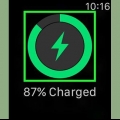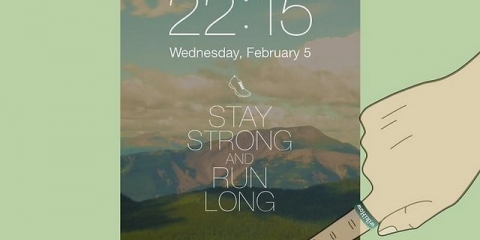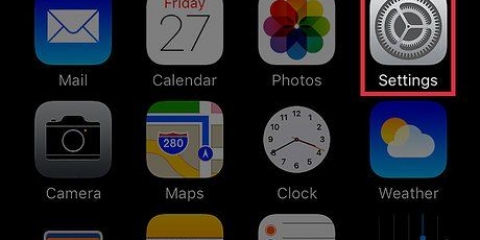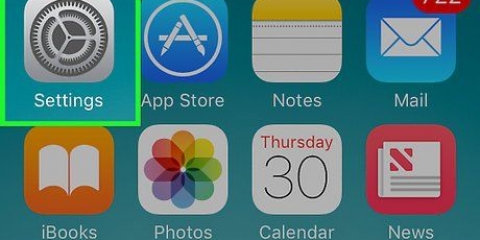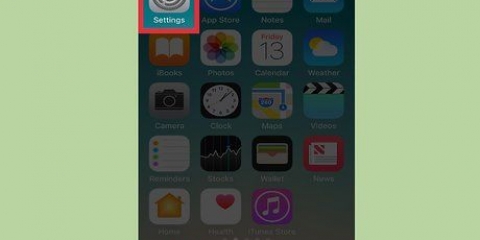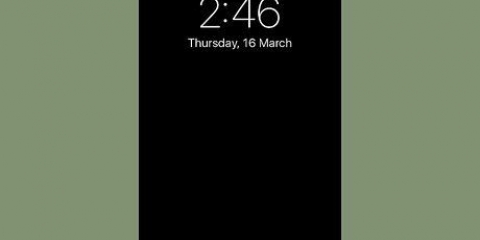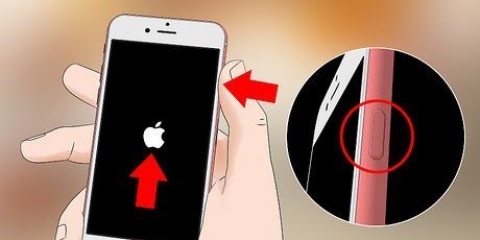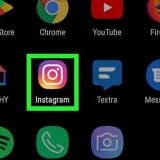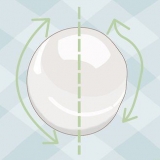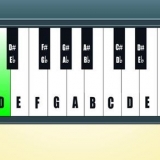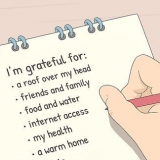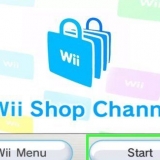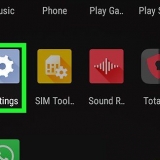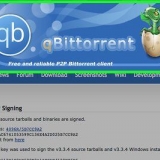`Salud`: esta aplicación reside en su iPhone y sirve como depósito para todos sus datos de salud. La aplicación Health almacena los datos enviados por su Apple Watch y también puede enviar estos datos a las aplicaciones que lo soliciten. La aplicación Salud en sí no registra nada; su intención es trabajar con otras aplicaciones. `Entrenamiento`: esta es una aplicación en su Apple Watch. La aplicación de Entrenamiento registrará su entrenamiento y enviará los datos a las aplicaciones de Salud y Actividad. Tienes que iniciar la aplicación Workout al comienzo de cada entrenamiento. `Actividad`: esta aplicación está tanto en su iPhone como en su Apple Watch. Esta aplicación realiza un seguimiento de su actividad a lo largo del día y suma todo con respecto a sus objetivos de actividad. Simplemente usando su Apple Watch, cada actividad que realice se guardará en la aplicación Actividad. El envío de datos desde Entrenamiento puede proporcionar a la aplicación Actividad información más detallada. 




















Sincroniza los datos de salud de tu apple watch con un iphone
Contenido
Su Apple Watch puede rastrear toda su actividad y enviar datos detallados de estado físico a su iPhone. El reloj sincronizará los datos con tu iPhone cuando esté dentro del alcance y encontrarás esta información en las aplicaciones Actividad y Salud de tu iPhone. La sincronización ocurre automáticamente en segundo plano siempre que el teléfono esté dentro del alcance de su iPhone.
Pasos
Parte 1 de 3: Primeros pasos

1. Empareja tu Apple Watch con tu iPhone. Todo lo que necesita hacer para conectar su Apple Watch a la aplicación Health en su iPhone es realizar el emparejamiento inicial. Su Apple Watch se agregará automáticamente a la pestaña Recursos en la aplicación Salud después del emparejamiento.
- mirar Emparejar un Apple Watch con un iPhone para obtener más detalles sobre el emparejamiento de su Apple Watch.

2. Comprenda cómo Apple Watch rastrea y comunica su información de salud. Hay tres aplicaciones de Apple involucradas en el registro de sus datos de salud en su Apple Watch y iPhone. Ya están todos instalados en tu iPhone y Apple Watch. Saber cómo funcionan juntos le dará una mejor comprensión de cómo se utilizan sus datos de salud.

3. Abra la aplicación Salud en su iPhone. Puede verificar que su reloj está conectado abriendo la aplicación Salud. Está en una de las pantallas de inicio de tu iPhone.

4. Presione la pestaña `Fuentes` en la parte inferior de la pantalla. Debería ver su Apple Watch en la sección Dispositivos.

5. Toque el Apple Watch en la lista debajo de la pestaña Recursos. Esto mostrará los permisos del reloj para vincularse con la aplicación Salud.

6. Asegúrese de que todos los permisos estén habilitados. Habilitar todo lo que está deshabilitado. Esto permite que la aplicación Salud recopile todos los datos que rastrea su reloj.
Parte 2 de 3: Grabar un entrenamiento

1. Inicie la aplicación Workout en su Apple Watch. El ícono se asemeja a la silueta de una persona o alguien que está corriendo.
La aplicación Actividad seguirá registrando su actividad durante su entrenamiento incluso si no comienza un entrenamiento. El uso de la aplicación Training permite registrar datos más detallados que solo los pasos y la distancia recorrida.

2. Selecciona el tipo de entrenamiento que realizas. Seleccione la opción que mejor se adapte a su entrenamiento. Esto registrará su entrenamiento actual con la mayor precisión posible.
Gira la rueda en el lateral del reloj para desplazarte rápidamente por las opciones disponibles.

3. Determina tu objetivo. Después de haber seleccionado un entrenamiento, se le pedirá que elija un objetivo. Puede deslizar hacia la izquierda o hacia la derecha para cambiar entre diferentes objetivos como calorías, tiempo y distancia. Deslice completamente hacia la derecha para hacer un entrenamiento sin un objetivo específico.

4. Comienza tu entrenamiento. Una vez que haya establecido una meta, debe presionar Inicio y comenzar su entrenamiento.

5. Termina tu entrenamiento. Tu entrenamiento se detendrá cuando hayas alcanzado tu objetivo. También puede mantener presionada la pantalla de su reloj para detener el entrenamiento antes.

6. Ver tus estadísticas de entrenamiento. Desplácese hacia arriba y hacia abajo en la pantalla después de su entrenamiento para ver estadísticas detalladas como la distancia total, la frecuencia cardíaca promedio, las calorías quemadas y más.

7. Presione `Guardar` para enviar los datos a la aplicación Actividades. El botón Guardar está en la parte inferior de la pantalla que aparece después del entrenamiento. Si no guardas el entrenamiento, los datos se borrarán. La aplicación Actividad habrá registrado cierta información básica, como el número total de pasos dados.

8. Usa otras aplicaciones de entrenamiento si quieres. Hay todo tipo de aplicaciones de entrenamiento que son compatibles con tu Apple Watch y también se sincronizarán con Apple Health. Puede descargar estas aplicaciones desde la App Store de su iPhone y aparecerán en su Apple Watch. Los datos que recopila en su reloj a través de estas aplicaciones se sincronizarán con su iPhone al igual que la aplicación de entrenamiento.
Parte 3 de 3: Ver sus datos de salud

1. Asegúrate de que Bluetooth esté activado en tu iPhone. Tu Apple Watch se sincronizará automáticamente con tu iPhone a través de Bluetooth. Puede habilitar Bluetooth en su iPhone deslizando hacia arriba desde la parte inferior de la pantalla y presionando el botón Bluetooth. Verás el icono de Bluetooth en la barra de notificaciones cuando esté encendido.

2. Vuelva a estar dentro del alcance de su iPhone. Su Apple Watch se sincroniza automáticamente con su iPhone cuando está dentro del alcance de su iPhone. Esto significa que debe estar dentro del alcance de Bluetooth de su teléfono (alrededor de 30 pies) o en algún lugar de la misma red inalámbrica. La información de su entrenamiento y actividad se almacena en su reloj hasta que esté dentro del alcance de su iPhone, luego se sincroniza automáticamente con la aplicación Salud en segundo plano.

3. Abra la aplicación Actividad en su iPhone. Aquí puedes ver un resumen detallado de tu actividad del día, incluida toda la información recopilada por tu Apple Watch. Desplácese hacia abajo para ver toda la información disponible.

4. Presiona `Entrenamientos` para ver tus entrenamientos guardados. Cualquier entrenamiento que haya guardado en su Apple Watch aparecerá en la sección Entrenamientos para este día. Presiona el entrenamiento para ver sus estadísticas. Estas son las mismas estadísticas que aparecen en la pantalla que ves en tu Apple Watch después del entrenamiento.

5. Abre la aplicación Salud. Además de la aplicación Actividad, la información de su Apple Watch también es rastreada por la aplicación Salud. Puede ver información de salud detallada en esta aplicación que puede usar al registrar su actividad día a día y como una especie de base de datos para otras aplicaciones de salud de la App Store.

6. Pulsa la pestaña `Datos de salud`. Esto mostrará los diferentes tipos de puntos de datos que puede capturar la aplicación Salud.

7. Seleccione una categoría para ver sus opciones. Cada categoría tiene múltiples puntos de datos disponibles y todos son utilizados por otras aplicaciones.

8. Seleccione una opción para ver datos detallados. Seleccione una opción de una categoría para ver los datos recopilados por la aplicación Salud. Dado que está utilizando un Apple Watch con la aplicación Workout, puede consultar algunas opciones en la categoría "Fitness", como "Actividad", "Pasos" y "Entrenamientos".

9. Agregue información a su Panel de Salud. Al ver información detallada sobre un punto de datos, puede agregarlo a la pestaña Dashboard Health. Esto le permite capturar fácilmente los datos más importantes de la pantalla principal. Deslice el interruptor `Mostrar en el tablero` a la posición ON para que el gráfico aparezca en su tablero.
Consejos
Lleva tu iPhone a tu entrenamiento para medir tu rendimiento con mayor precisión.
Artículos sobre el tema. "Sincroniza los datos de salud de tu apple watch con un iphone"
Оцените, пожалуйста статью
Similar
Popular